이미 제작되어 있는 결과물에 포함되어 있는 뷰어를 다른 뷰어로 교체하여 제작하고자 할 때 이용합니다. 뷰어...
Posted in Studio / by 자이닉스 / on Jan 31, 2011 16:38
이미 제작되어 있는 결과물에 포함되어 있는 뷰어를 다른 뷰어로 교체하여 제작하고자 할 때 이용합니다. 뷰어만 다른 것으로 교체하여 내보내는 작업은 'Viewer Utility'에서도 할 수 있습니다.
① 컨텐츠를 불러온 상태, 또는 제작 ∙ 편집 작업이 끝난 상태에서 [파일] 메뉴의 [내보내기] 항목에서 결과물을 내보낼 형식을 선택합니다.
② 뷰어 선택 창이 나타나면 교체하여 적용할 뷰어를 선택하고, [확인]을 누릅니다.
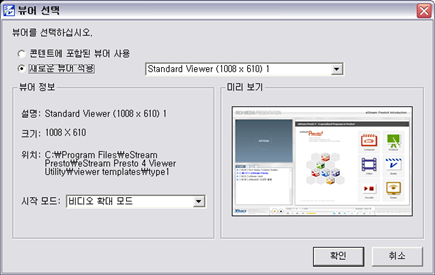
★ 적용할 뷰어를 추가로 등록할 수 있습니다. 뷰어 추가와 관련된 내용은 'Viewer Utility 사용법'을 참고하시기 바랍니다.
- Tag
- Attachment
- Info
- • URLhttp://support.xinics.com/support/index.php?document_srl=1980
- • Date2011.01.31 16:38:19
- • CategoryStudio
- • Reads / Votes57390 / 0
- I want to
Inside Community
- SNS
| No. | Subject | Date | Views |
|---|---|---|---|
| 91 |
eStream Presto의 제품 구성
| 2011.01.31 | 31001 |
| 90 | eStream Presto의 특징 | 2011.01.31 | 32504 |
| 89 |
프로그램 설치하기
| 2011.01.31 | 37118 |
| 88 |
프로그램 제거하기
| 2011.01.31 | 36151 |
| 87 |
제품 업데이트 및 자동 업데이트 설정
| 2011.01.31 | 33073 |
| 86 |
Composer 기본화면 구성
| 2011.01.31 | 34994 |
| 85 | Composer 메뉴 | 2011.01.31 | 37402 |
| 84 |
Composer 도구
| 2011.01.31 | 31953 |
| 83 |
멀티미디어 슬라이드 등록정보 입력
| 2011.01.31 | 33432 |
| 82 |
슬라이드 창 크기 조절
| 2011.01.31 | 32776 |
| 81 |
슬라이드 그룹 만들기 (트리 메뉴)
| 2011.01.31 | 35722 |
| 80 |
파워포인트 파일 가져오기
| 2011.01.31 | 39076 |
| 79 |
파워포인트 이외의 문서 가져오기 (워드, 한글, 엑셀, PDF, 텍스트 등)
| 2011.01.31 | 58651 |
| 78 |
자료 동영상 가져오기
| 2011.01.31 | 34458 |
| 77 |
플래시 파일 가져오기
| 2011.01.31 | 38611 |
| 76 |
이미지 파일 가져오기
| 2011.01.31 | 38411 |
| 75 |
HTML 파일 가져오기
| 2011.01.31 | 41546 |
| 74 |
빈 슬라이드 삽입하기
| 2011.01.31 | 39613 |
| 73 |
웹 페이지 삽입하기
| 2011.01.31 | 36023 |
| 72 |
화면 캡처 하기
| 2011.01.31 | 35772 |
